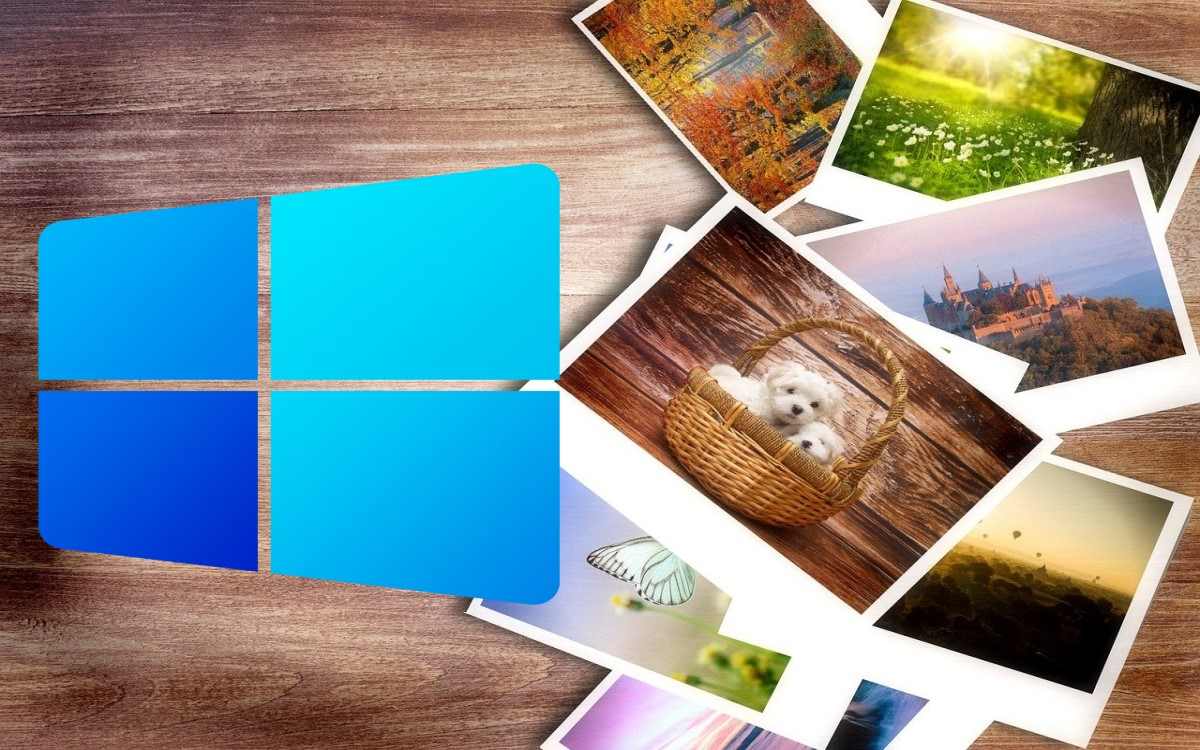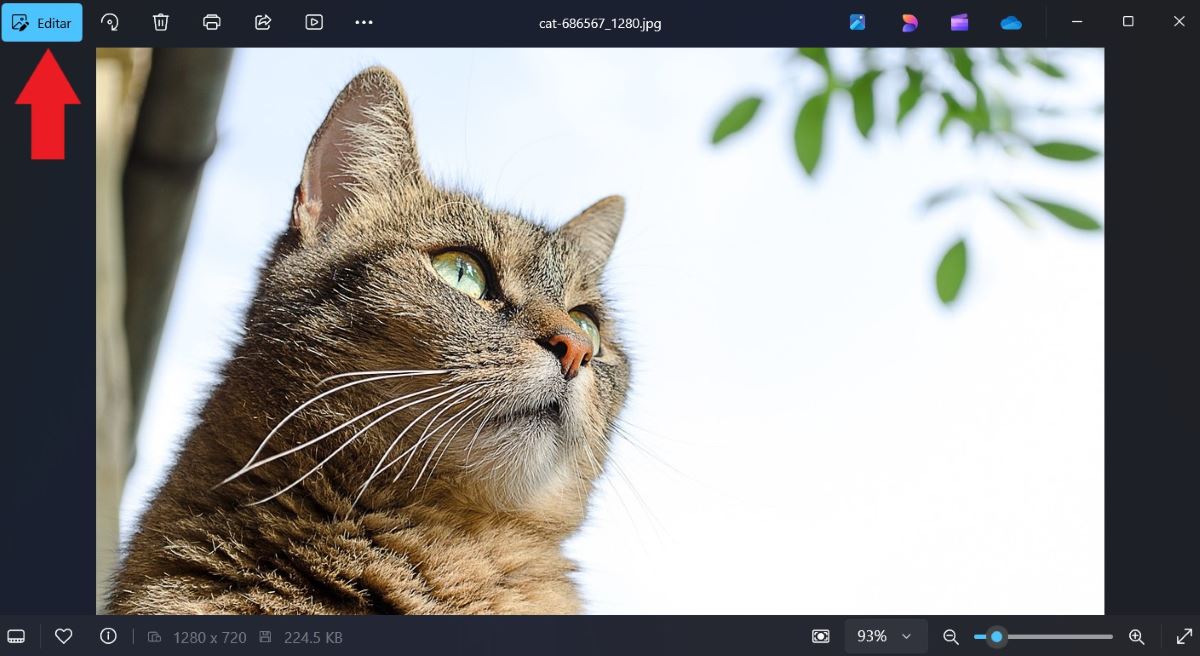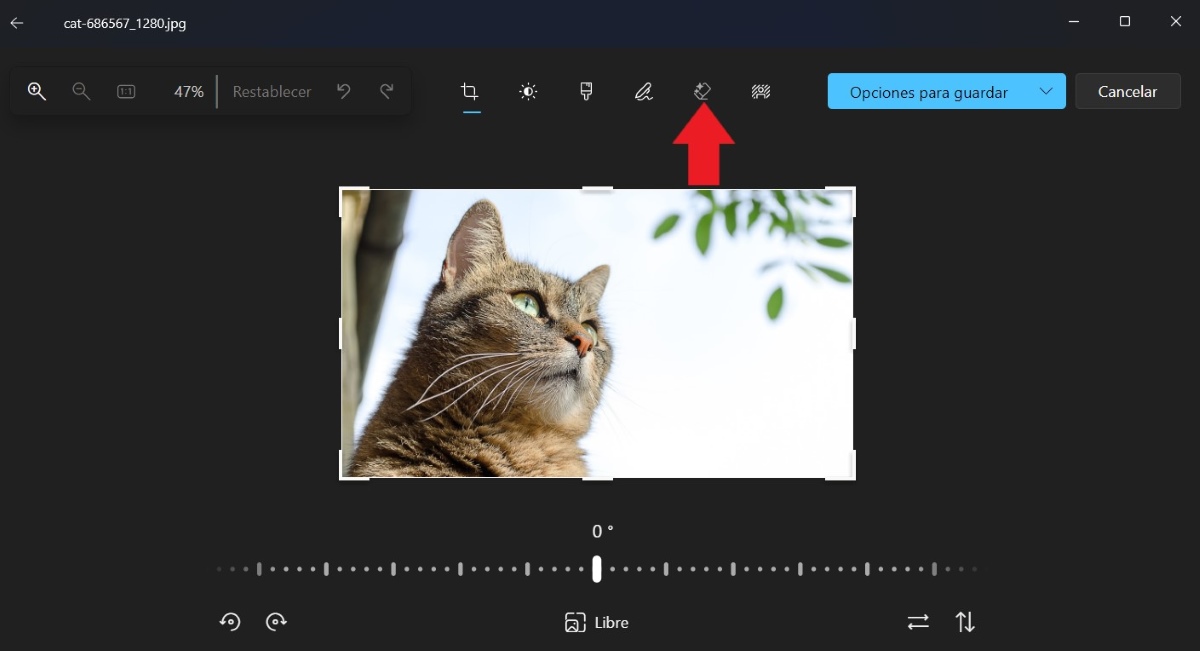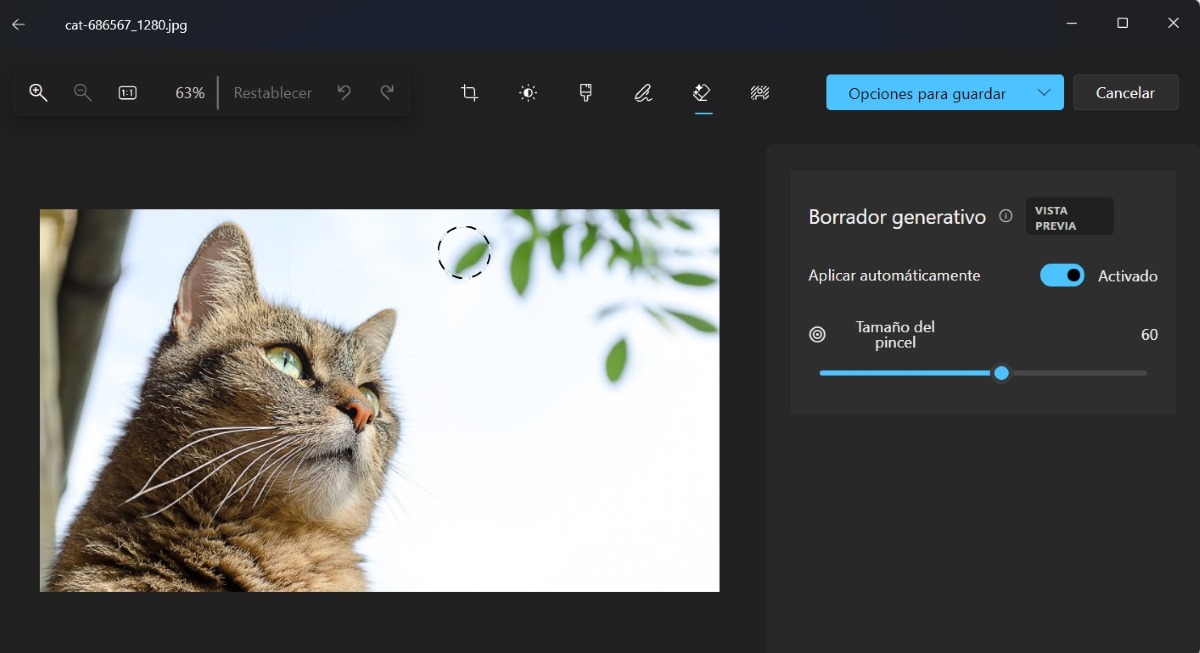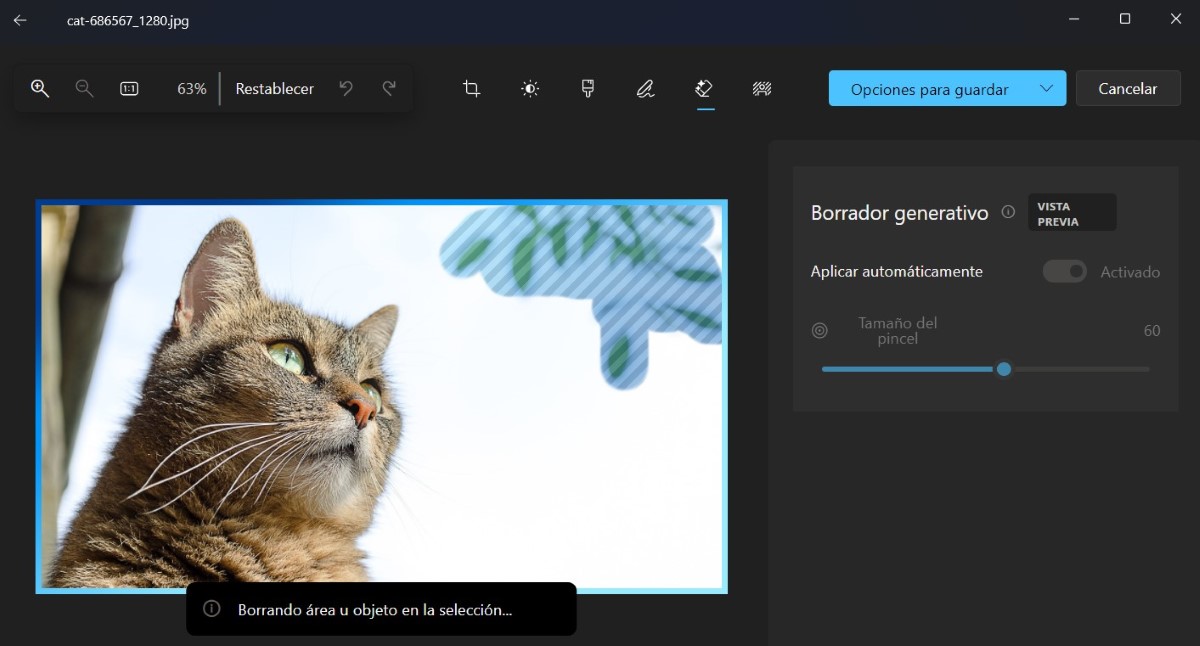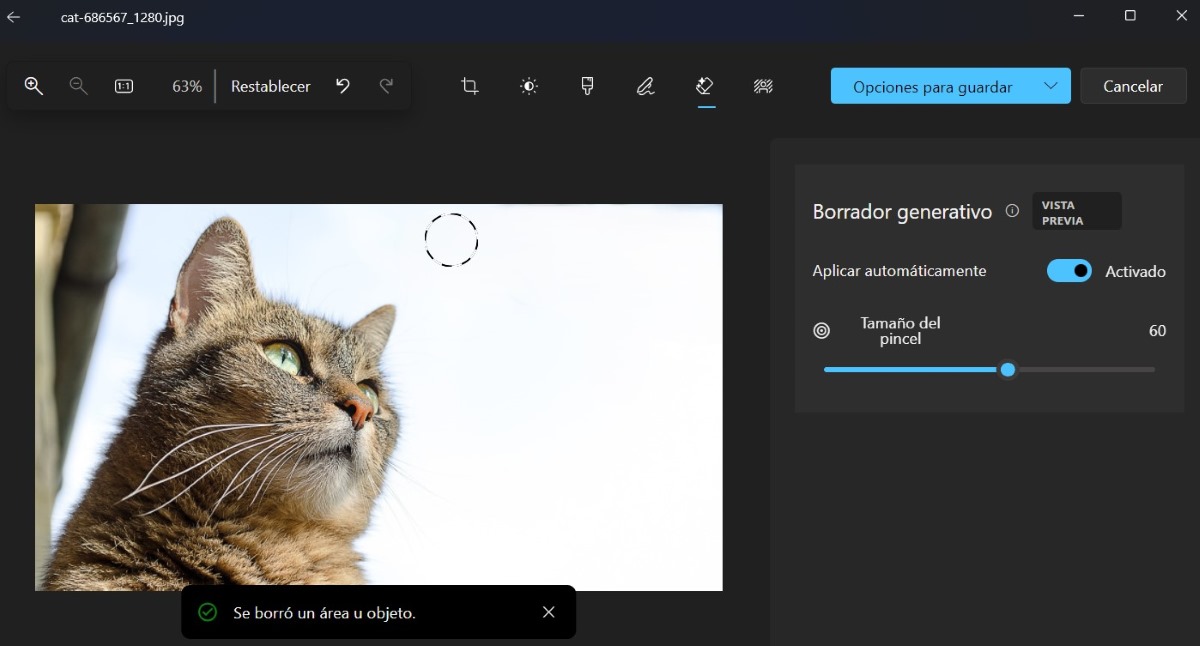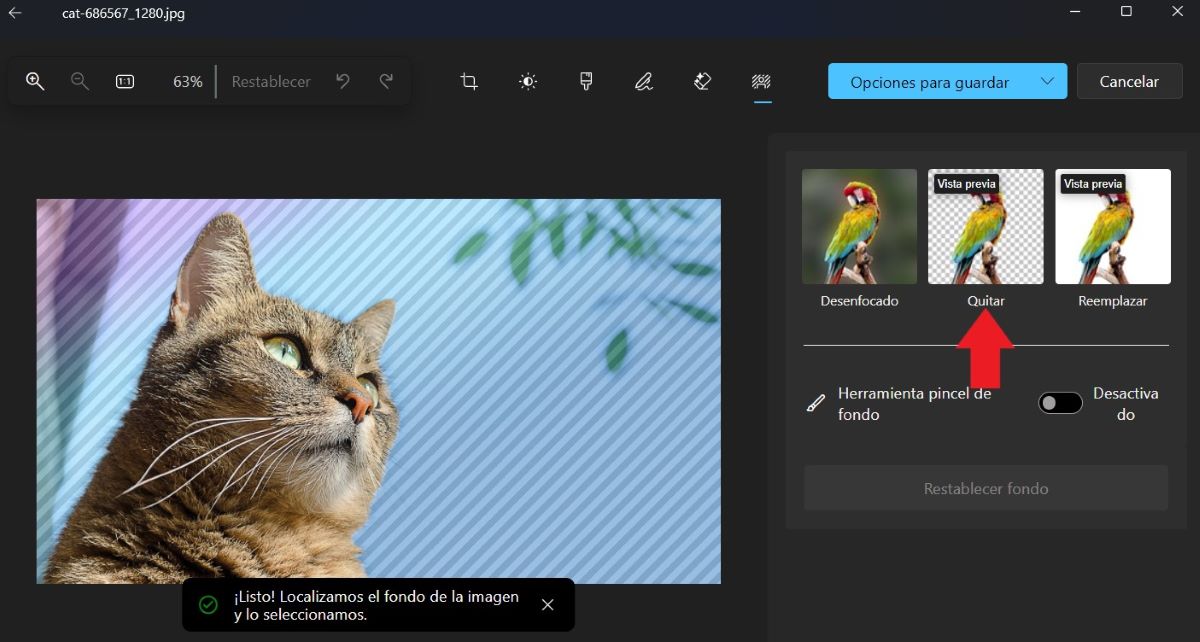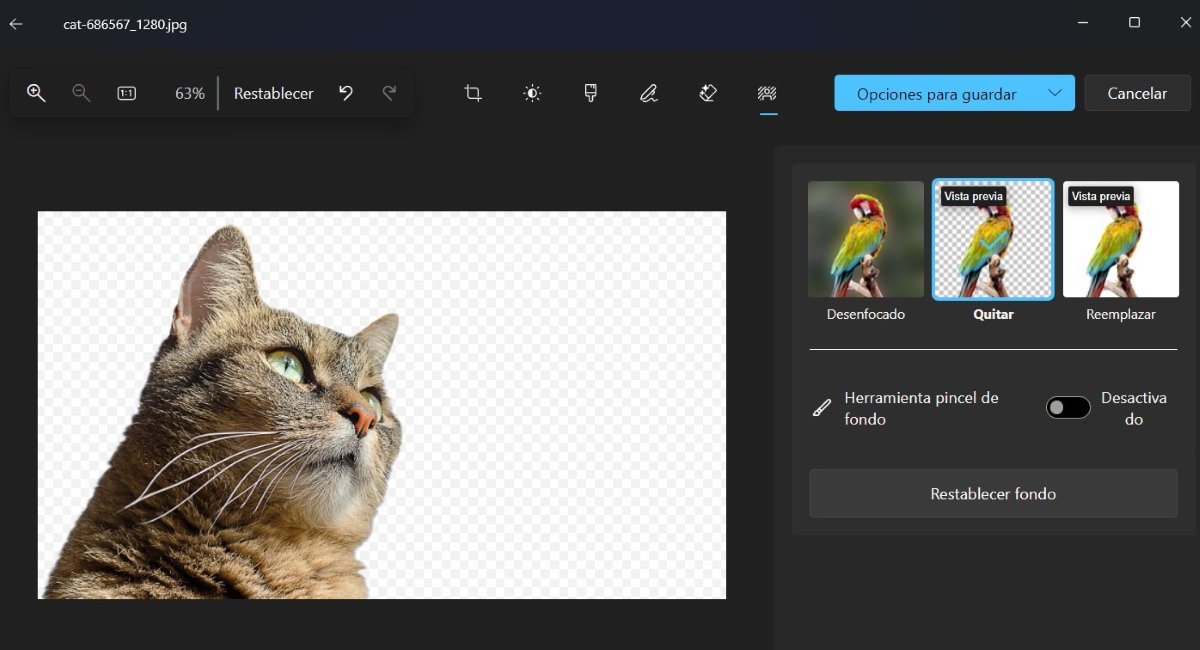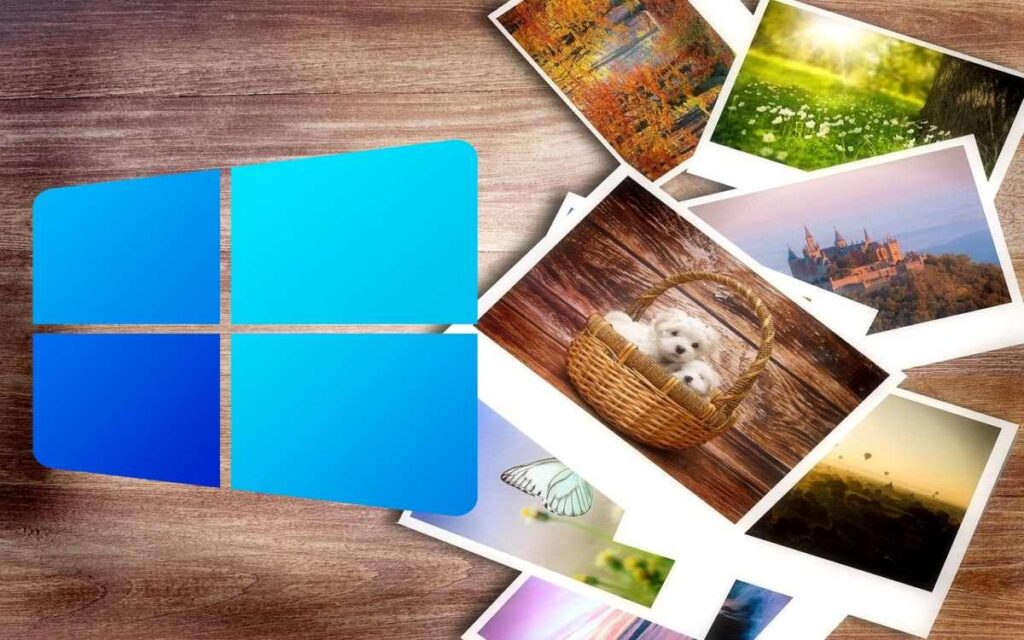
Desde que tenemos cámaras que capturan imágenes con tanta calidad en nuestros móviles, todos nos hemos vuelto aficionados de la fotografía. Pero, ¿no es cierto que en muchas ocasiones hay objetos o fondos que quisiéramos quitar? Cuando esto pasa, no queda más remedio que editar la foto con un programa. Hoy te enseñaremos lo fácil que es eliminar objetos y fondos de tus fotos en Windows 11.
La tarea de eliminar objetos y fondos de tus fotos en Windows 11 nunca fue tan sencilla. Y no estamos hablando de algún programa o aplicación de terceros, sino de la propia app de fotos que viene de fábrica en este sistema operativo. Así que no tienes que descargar nada, solo debes aprender a utilizar la app que ya tienes para editar tus fotos en cuestión de segundos.
Eliminar objetos y fondos de tus fotos en Windows 11 nunca fue tan fácil
A decir verdad, eliminar objetos y fondos de tus fotos en Windows 11 es una mejora significativa que ha incluido la aplicación de Fotos. Y es que, todos estábamos acostumbrados a un visor de fotos muy básico con una capacidad de edición aún más sencilla. Por eso, no había más opción que usar otras herramientas como Photoshop para eliminar el fondo de las fotos.
Sin embargo, con la llegada de la IA generativa, la app de Fotos de Windows ha evolucionado bastante y así ha logrado ofrecernos opciones muy interesantes y fáciles de utilizar. Entonces, ¿cómo puedes eliminar objetos y fondos de tus fotos en Windows?
A continuación, te vamos a mostrar el paso a paso para conseguir las dos acciones de las que estamos hablando. Primero, veremos los pasos para eliminar objetos, personas o animales que estén entorpeciendo tu fotografía. Después, te enseñaremos cómo eliminar, desenfocar o reemplazar el fondo de tus fotos.
Cómo eliminar objetos de tus fotos en Windows 11
Si hay algún objeto, persona o animal que quieras eliminar de tu fotografía, puedes conseguirlo en pocos segundos con el Editor de fotos de Windows 11. Como ya dijimos, no es necesario que descargues ninguna aplicación de terceros. Estos son los pasos para eliminar objetos de tus fotos en Windows 11:
- Abre la foto que quieres editar con la aplicación Fotos en Windows 11.
- Una vez abierta, haz clic en el botón “Editar” que se ubica en la parte superior izquierda de la pantalla.
- Ahora toca en la pestaña Borrar (el icono de borrador ubicado en la parte superior de la foto).
- En ese momento, se abrirá el “Borrador generativo” y, al pasar el cursor por la foto, verás un círculo que hace las veces de borrador.
- Selecciona el tamaño del pincel de acuerdo con el objeto que quieras eliminar.
- Ahora, mantén presionado el botón izquierdo del ratón y desliza por todo el objeto que quieres borrar.
- Suelta el botón y espera que la herramienta elimine el objeto seleccionado y cuando esté listo, aparecerá el siguiente mensaje en pantalla “Área u objeto borrado”.
- Finalmente, toca en “Opciones para guardar” y guarda la foto editada en tu PC reemplazando la anterior o haciendo una copia.
Además de ajustar el tamaño del pincel, también podrás desactivar la opción de Borrado automático quitando el interruptor en la opción “Aplicar automáticamente”. ¿Qué pasará si desactivas esto? Que tendrás que pulsar manualmente la pestaña “Borrar” cuando selecciones el área que deseas eliminar. Por eso, te recomendamos dejarlo tal y como está para que el borrado se haga de forma automática.
Cómo desenfocar, reemplazar o eliminar el fondo de tus fotos en Windows 11
La segunda herramienta que ahora tenemos a nuestro alcance con el editor de Fotos en Windows 11 nos permite eliminar el fondo de las fotos. Y no solo eliminarlo, sino que también puede desenfocarlo o reemplazarlo por el color que elijamos. Para eliminar el fondo de las fotos en Windows 11 haz lo siguiente:
- Abre la foto con la app Fotos de Windows.
- De nuevo, toca en “Editar” el botón que está en la parte superior izquierda de la pantalla.
- Haz clic en la pestaña Fondo, identificada con el icono de una persona con el fondo rayado.
- Espera unos instantes mientras la aplicación localiza y selecciona el fondo de la imagen.
- Una vez hecho, selecciona la opción “Quitar” para eliminar el fondo de tu fotografía.
- Listo. De esta manera habrás borrado el fondo de la foto para utilizarla en cualquier sitio en que lo necesites.
- Por último, toca en Opciones para guardar y guarda tu foto sin fondo y listo.
No solo puedes eliminar objetos y fondos de tus fotos en Windows 11, también desenfocarlas o cambiar el color del fondo
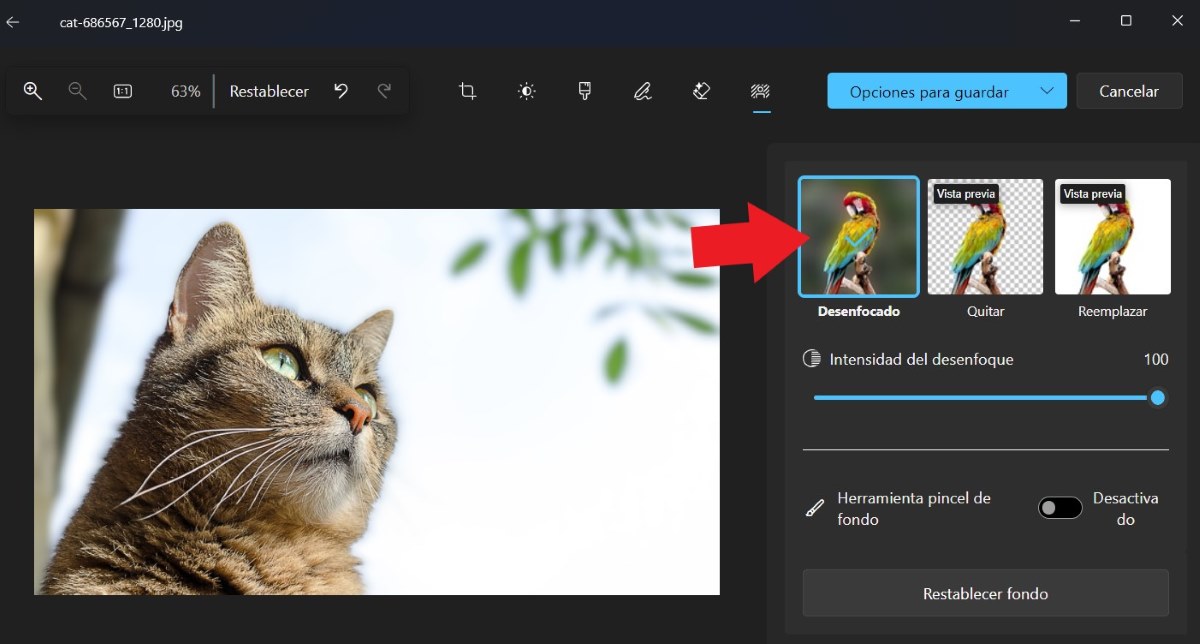
Otro ajuste que puedes hacerle a tu foto es desenfocarla sin que haya sido capturada en modo retrato. De hecho, podrás ajustar la intensidad del desenfoque, siendo cero nada de enfoque y cien, una foto bastante desenfocada. Incluso, esta opción incluye una “Herramienta pincel de fondo” para seleccionar manualmente la sección del fondo que quieras desenfocar.
Por otro lado, también se puede Reemplazar el fondo por el color que elijas. Para ello tienes una amplia paleta de colores a escoger. De forma predeterminada, la herramienta te pondrá colores afines al color de tu foto. Sin embargo, puedes elegir el tono que prefieras o necesites particularmente. Esta opción también incluye la Herramienta pincel de fondo para abarcar los lugares que no se detectaron de forma automática.
¡Ya puedes eliminar objetos y fondos de tus fotos en Windows 11!
Como hemos analizado, eliminar objetos y fondos de tus fotos en Windows 11 ya es posible. Lo mejor de toda esta novedad es que no necesitamos descargar ninguna aplicación de terceros y mucho menos ser profesionales de la edición de fotografías. Utilizando la propia aplicación de fotos junto con su herramienta de edición, ahora podemos quitar esos objetos, personas o eliminar el fondo de nuestras tomas y dejarlas óptimas para el uso que deseemos darles.
Sin duda, la aplicación Fotos es una herramienta nativa de Windows 11 que ha recibido importantes mejoras recientemente. Por sí sola, puede convertirse en tu aplicación favorita para optimizar tus fotografías y darles cualquier retoque. ¡Esperamos que esta guía te sea de utilidad para eliminar objetos y fondos de tus fotos en Windows 11!
Desde muy joven he sentido una gran curiosidad por todo lo relacionado con los avances científicos y tecnológicos, en especial aquellos que nos hacen la vida más fácil y entretenida. Me encanta estar al tanto de las últimas novedades y tendencias, y compartir mis experiencias, opiniones y consejos sobre los equipos y gadgets que uso. Esto me llevó a convertirme en redactor web hace poco más de cinco años, enfocado principalmente a los dispositivos Android y sistemas operativos Windows. He aprendido a explicar con palabras simples aquello que resulta complicado para que mis lectores puedan entenderlo fácilmente.